* Αυτή η ανάρτηση είναι μέρος του iPhone Life's Συμβουλή της ημέρας ενημερωτικό δελτίο. Εγγραφείτε. *
Το Safari Reader View σε iPhone και iPad σάς επιτρέπει να διαβάζετε μια ιστοσελίδα χωρίς περισπασμούς, έτσι ώστε να απομένουν μόνο το κείμενο και οι φωτογραφίες. Προσωπικά θεωρώ ότι αυτό κάνει το άρθρο πιο εύκολο να εστιάσω, και πιο ήπιο με τα μάτια μου. Θα σας καθοδηγήσουμε πώς να χρησιμοποιήσετε τη λειτουργία Safari Reader και θα την απενεργοποιήσετε όταν τελειώσετε.
Σχετίζεται με: Πώς να εκτυπώσετε χωρίς διαφημίσεις από μια ιστοσελίδα του Safari
Γιατί θα σας αρέσει αυτή η συμβουλή
- Απολαύστε απλούστερη ανάγνωση χωρίς την ακαταστασία και την απόσπαση της προσοχής των διαφημίσεων και τις επιπλέον λειτουργίες σελίδας.
- Εκτυπώστε άρθρα ιστού ή συνταγές χωρίς διαφημίσεις για αποθήκευση για αργότερα.
Πώς να ενεργοποιήσετε την προβολή αναγνώστη στο Safari σε iPhone και iPad
Το Safari's Reader View (γνωστό και ως λειτουργία Reader) ήταν το αγαπημένο των χρηστών εδώ και αρκετό καιρό. Ας μάθουμε πώς να το χρησιμοποιείτε, πώς θα είναι η σελίδα με και χωρίς ενεργοποιημένο το Reader και πώς να απενεργοποιήσετε τη λειτουργία Reader μόλις τελειώσετε! Θέλετε να μάθετε περισσότερα για το πώς η ενημέρωση iOS 15 αλλάζει τον τρόπο πλοήγησης στο Safari σε iPhone και iPad; Εγγραφείτε δωρεάν
Συμβουλή της ημέρας ενημερωτικό δελτίο. Δείτε πώς μπορείτε να χρησιμοποιήσετε τη λειτουργία Reader στο Safari.- Ανοιξε το Εφαρμογή Safari και μεταβείτε στη σελίδα που θέλετε να διαβάσετε.
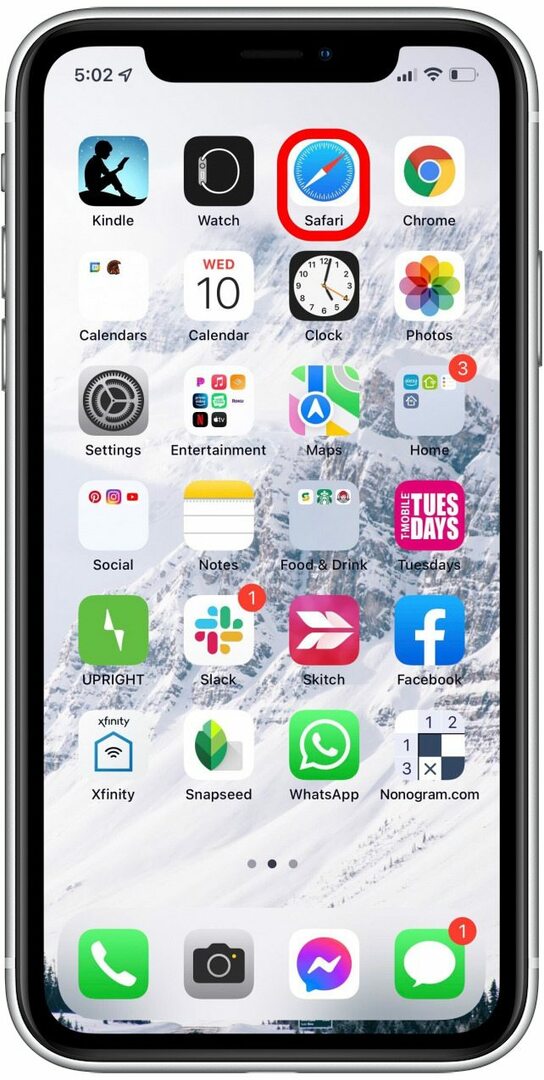
- Πατήστε το εικονίδιο AA.

- Παρακέντηση Εμφάνιση αναγνώστη. Η σελίδα θα αλλάξει σε λειτουργία ανάγνωσης, εξαλείφοντας τυχόν διαφημίσεις ή εξωτερικά μενού πλοήγησης.
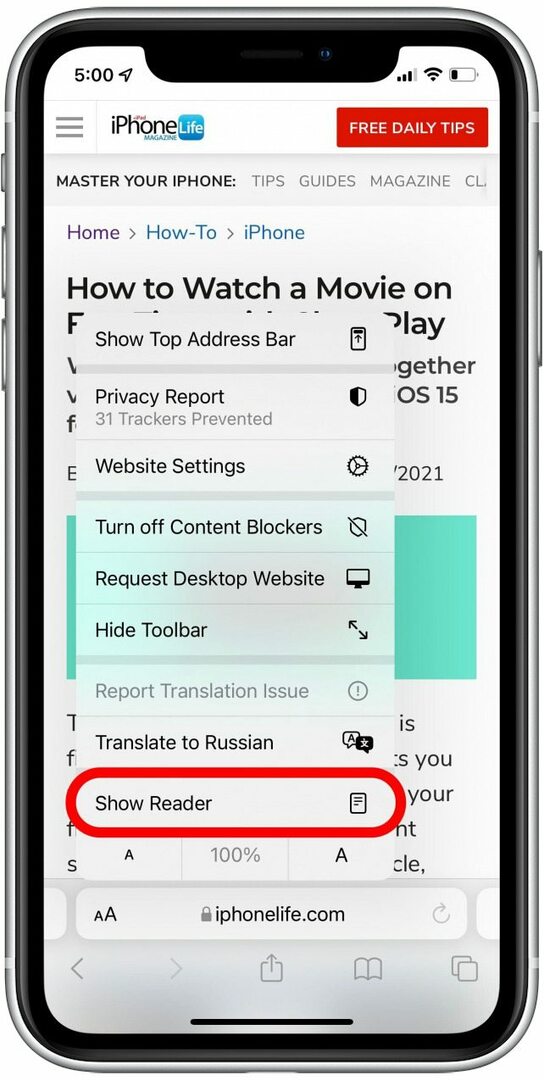
- Εάν το Reader View είναι γκριζαρισμένο, σημαίνει ότι η σελίδα δεν λειτουργεί με τη λειτουργία Safari Reader.
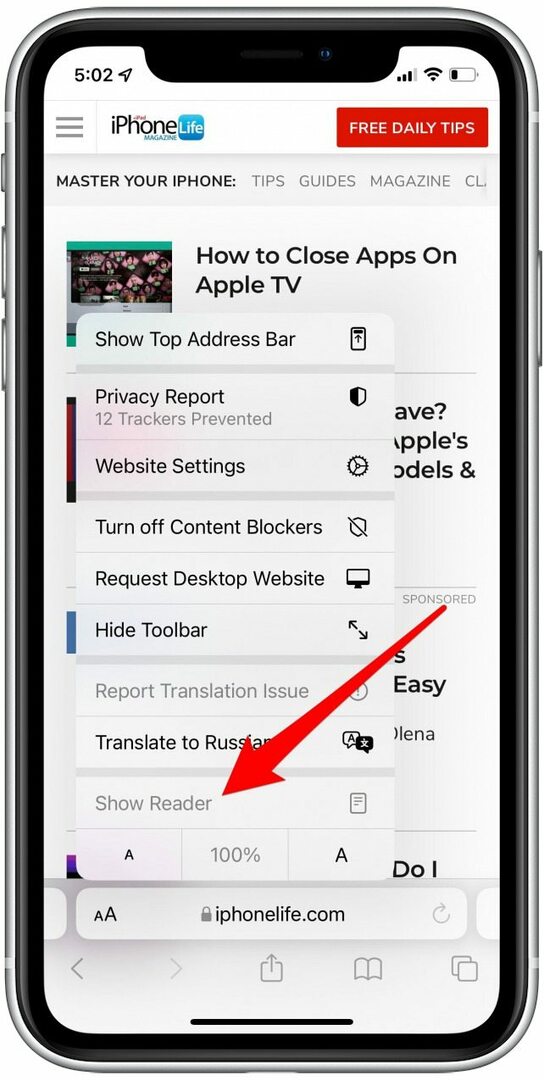
- Το εικονίδιο AA θα είναι πλέον μαύρο για να δείξει ότι ο Αναγνώστης είναι ενεργός. Πατήστε ξανά το εικονίδιο για να δείτε περισσότερες επιλογές Προβολής Αναγνώστη.

- Πατήστε το λευκό, μπεζ, γκρί,ή μαύρος κύκλος για να αλλάξετε το χρώμα φόντου της λειτουργίας Reader.
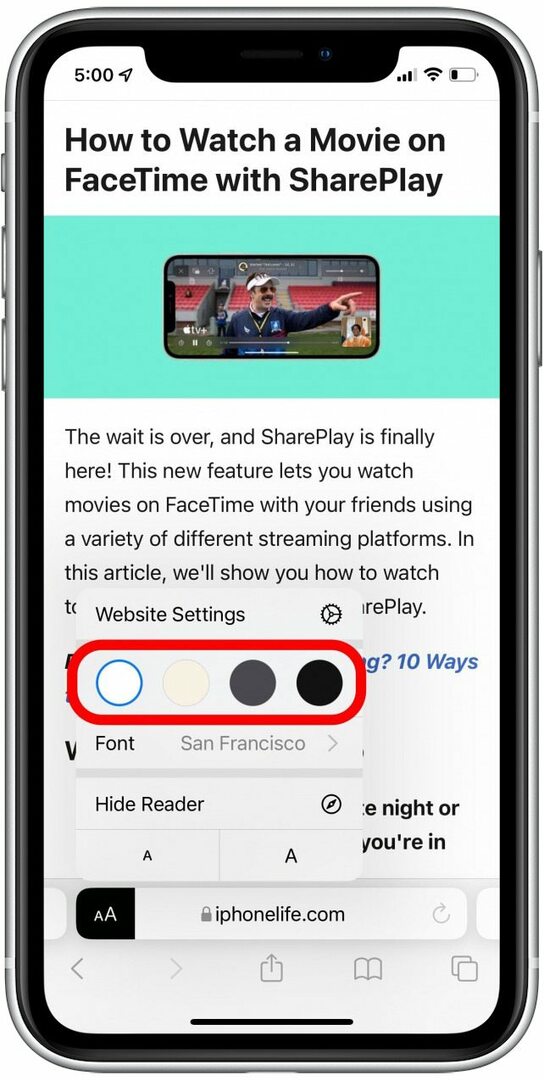
- Παρακέντηση Γραμματοσειρά για να αλλάξετε τη γραμματοσειρά της λειτουργίας Reader για ευκολότερη ή πιο άνετη ανάγνωση.
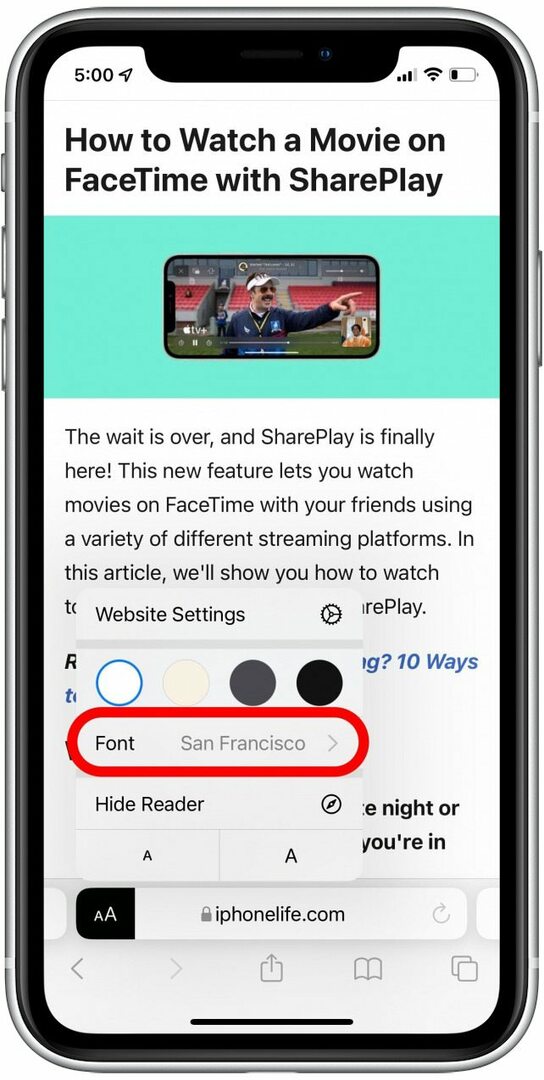
- Πατήστε το μεγαλύτερο ή μικρότερο από τα Ένα εικονίδια για να αυξήσετε ή να μειώσετε το μέγεθος της γραμματοσειράς.
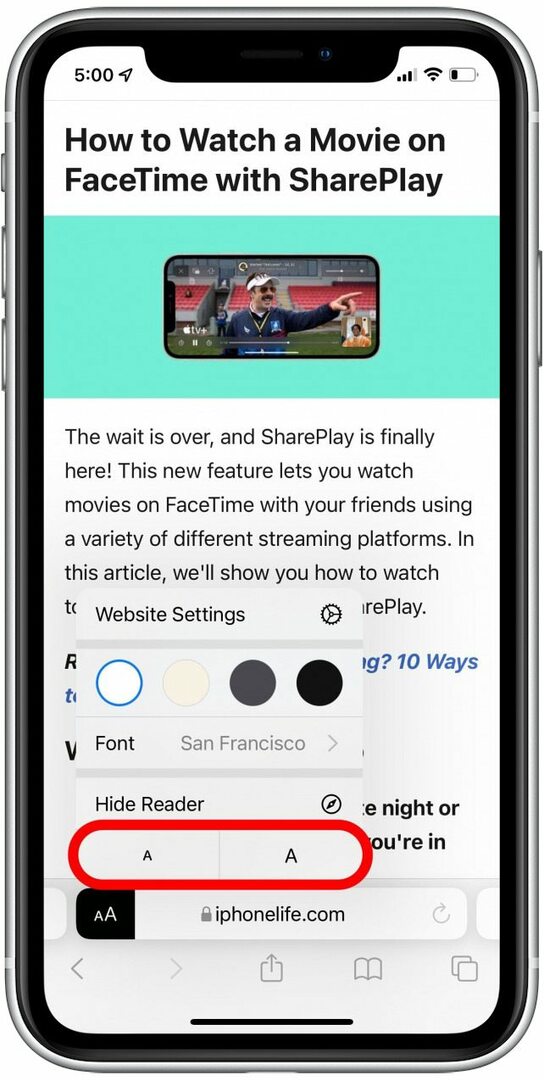
- Για να απενεργοποιήσετε τη λειτουργία Αναγνώστη, πατήστε Απόκρυψη αναγνώστη.
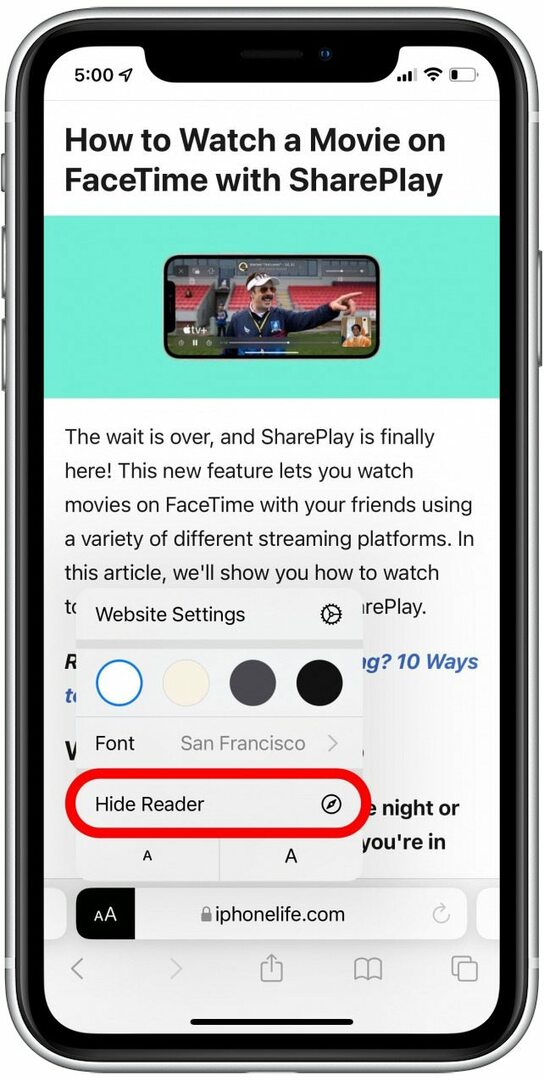
Συχνά ξεχνάω τη λειτουργία Reader, αλλά είναι μια λειτουργία που μου αρέσει πολύ όταν θυμάμαι να τη χρησιμοποιήσω! Το Reader View τοποθετεί το κείμενο και τις εικόνες στο επίκεντρο, αφήνοντας τις διαφημίσεις και άλλες διακοπές έξω από αυτό. Επιπλέον, αφού ενεργοποιήσετε το Reader View, μπορείτε εκτύπωση χωρίς διαφημίσεις!